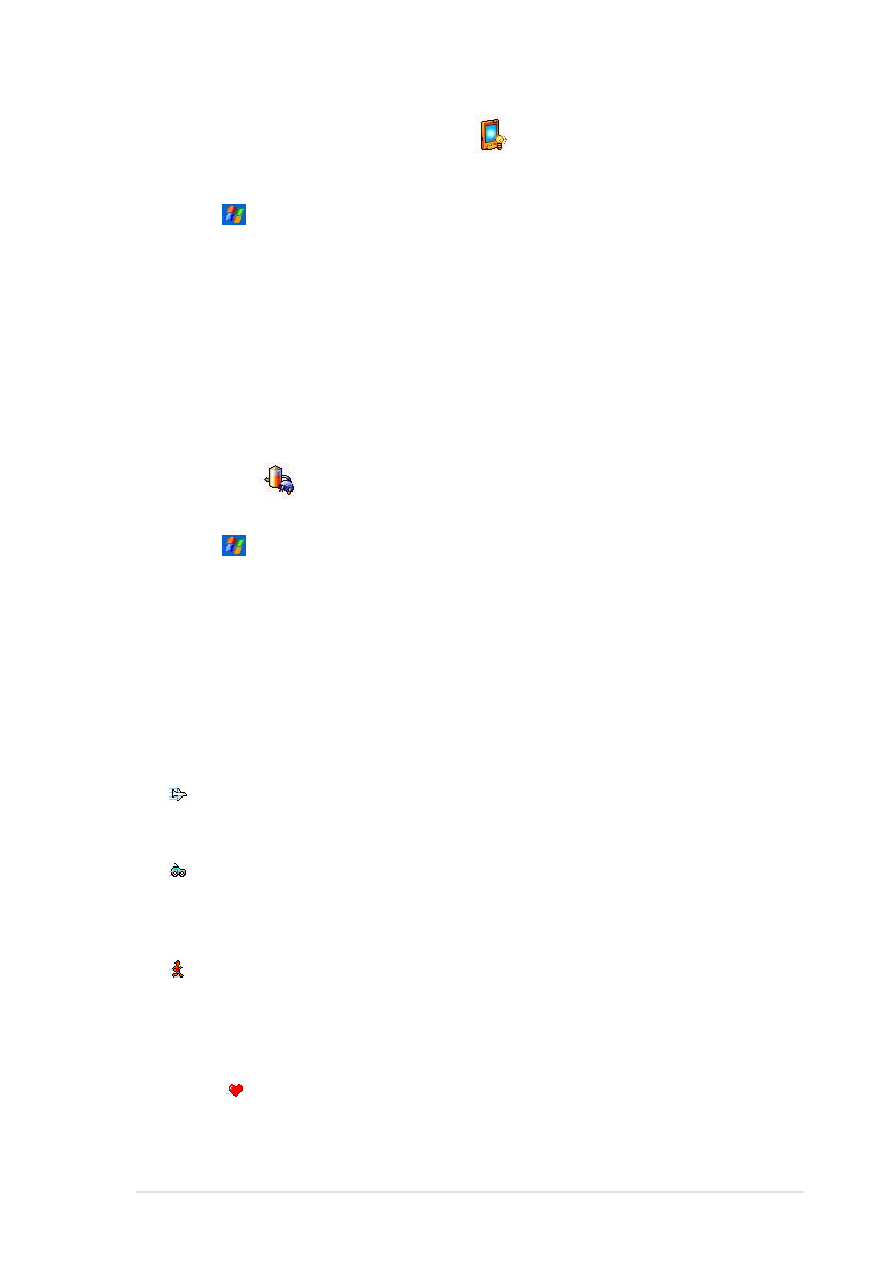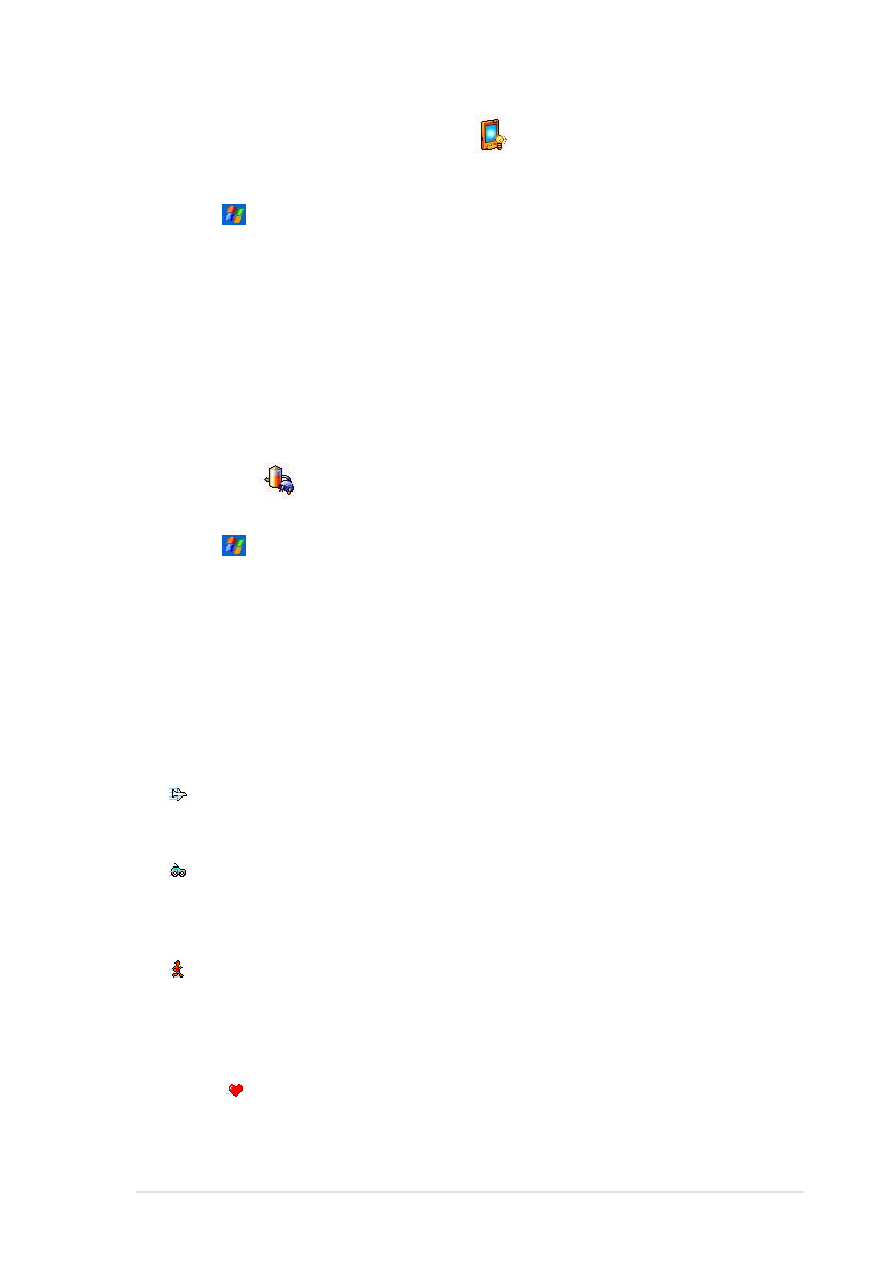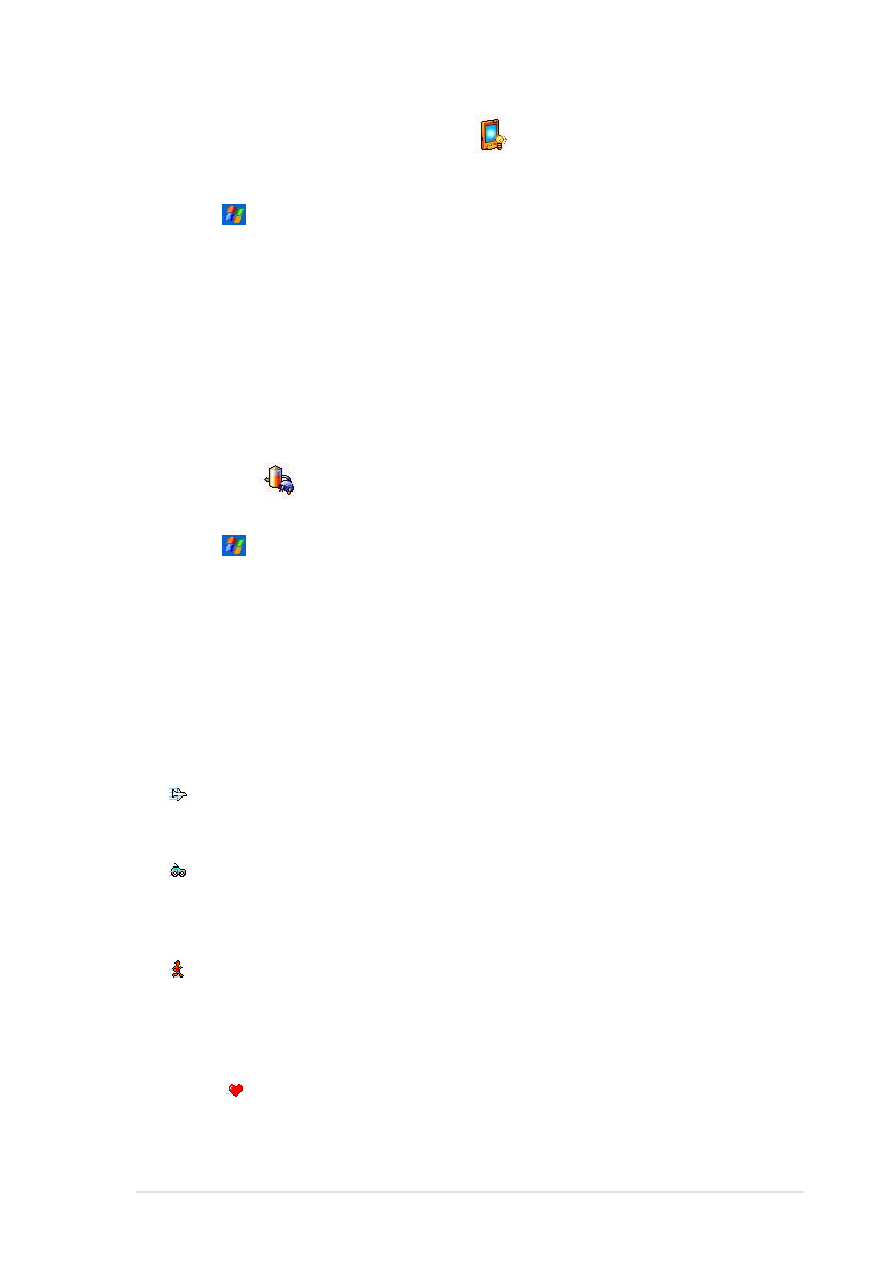
Basisbewerkingen
23
De instellingen voor het batterijvermogen
wijzigen
De instellingen voor het batterijvermogen wijzigen:
1. Tik op
> Instellingen (Settings) > tabblad Systeem (System) >
pictogram Voeding (Power) om de status van het batterijvermogen
weer te geven. Dit scherm toont de gedetecteerde percentages van
het resterende batterijvermogen. U mag de informatie op dit scherm
niet wijzigen.
2. Tik op het tabblad Geavanceerd (Advanced) om de instelling voor de
batterij aan te passen zodat u energie kunt sparen.
3. Tik op het tabblad CPU-modus (CPU Mode) om het
verwerkingsvermogen in te stellen dat moet worden gebruikt wanneer
programma’s worden gebruikt.
•
Maximum biedt een betere CPU-prestatie. Stel deze modus in
wanneer u spelletjes speelt of video’s afspeelt. Als u de Turbomodus
instelt, kan dit echter de levensduur van de batterij verkorten.
•
Normaal (Normal) biedt een normale CPU-snelheid en een meer
stabiele prestatie. Selecteer deze modus wanneer u MP3-
geluidsbestanden beluistert of toepassingen gebruikt die geen zeer
hoge CPU-snelheid vereisen.
•
Energie besparen (Power Save) stelt de CPU in op een lagere
snelheid. Deze modus heeft een lagere CPU-prestatie, maar verlengt
de levensduur van de batterij. Selecteer deze modus wanneer u op
tekst gebaseerde toepassingen, zoals Word, Excel, enz. gebruikt.
•
Als u de energiebesparing automatisch wilt instellen, tikt u in de cirkel
naarst
Auto. Deze modus past de CPU-snelheid aan volgens het
programma waarmee u werkt.
4. Tik op OK wanneer u klaar bent.
De Verlichting instellen
De Verlichting instellen:
1. Tik op
> Instellingen (Settings) > tabblad Systeem (System) >
pictogram Verlichting (Backlight).
2. Pas de helderheid van het scherm aan door de schuifregelaar naar
Donker (Dark) of Helder (Bright) te slepen tot u de gewenste
helderheid van het scherm hebt bereikt.
3. Tik op het tabblad Geavanceerd (Advance) en pas de instellingen aan
voor Verlichting wanneer u batterijvermogen en wisselstroom gebruikt.
4. Tik op OK wanneer u klaar bent.